VXL
-
Aantal bijdragen
772 -
Geregistreerd
-
Laatst bezocht
Soort bijdrage
Profielen
Forums
Handleidingen
Nieuwsberichten
Reviews
Vergelijken
Links Directory
Movies
Berichten geplaatst door VXL
-
-
Bedankt voor de antwoorden.
Ik zou het zelf willen assembleren, echter had ik dit verkeerd in de post gezet.
Verder hoeft de windows licentie niet bij het budget gerekend te worden.
Ik hoop dat het op deze manier wel mogelijk is om mij een beeld te geven van een pc voor dit geld.
Alvast bedankt.
-
Hallo,
Ik ben opzoek naar een pc waar ik een aantal jaar mee vooruit kan voor het doen van standaard dagelijkse werkzaamheden zoals word, internet, e-mail.
Hoofdvragen
- Wat is uw budget? 300 euro
- Wat is het einddoel van uw pc? word, internet, e-mail, standaard werkzaamheden
- Heeft u verder specifieke eisen? Bij voorkeur stil.
- Wilt u uw pc laten assembleren of zelf in elkaar zetten? zelf in elkaar zetten
Randapparatuur
Wilt u nog overige randapparatuur erbij hebben? nee
Ik ben benieuwd wat jullie mij aanraden hiervoor.
Alvast bedankt.
- Wat is uw budget? 300 euro
-
Ik heb hier even snel naar gekeken, maar ik hou er wel van dat ik een beetje vrijheid krijg in het veranderen van alles. Ook betaal ik liever geen maandelijks bedrag behalve voor het domein en de hosting natuurlijk.
Toch bedankt voor de mogelijkheid.
VXL.
-
Ik heb niet een daadwerkelijk plan uitgeschreven, dit zou misschien wel handig zijn zodat ik een beetje doelgerichter te werk kan gaan. Ik ben begonnen met het installeren van joomla en virtuemart en ik kijk even of deze voldoet aan de eisen. Daarnaast heb ik ook wordpress geïnstalleerd met de LDB e-commerce plugin, ook hier kijk ik of deze aan de eisen voldoet. Ik heb inmiddels besloten om voor joomla i.c.m. virtuemart.
Zoals je ziet schiet het nog niet echt op, maar dit komt omdat ik niet erg veel tijd heb naast mijn werk.
Bedankt voor het aanbod Releases, als ik hulp kan gebruiken hoor je van me.
VXL.
Toevoeging:
Zoals jullie weten gaat het om een webshop voor kleding, ik zal dus ook gebruik moeten maken van verschillende maten. Nou zit er een optie in virtuemart om gebruik te maken van maten, maar hierbij kan ik de afzonderlijke voorraden niet instellen. Een andere manier is om voor elke maat een zogenaamd "child product" te maken, en deze op de zelfde manier te weergeven als bij de maten. Echter zijn hierbij drie problemen, ten eerste zou ik dan bij het keuze menu graag S, M, L, XL, XXL hebben staan, en bij de kledingnaam graag een andere naam, alleen moeten deze twee dingen aan elkaar gelijk zijn, dus dan krijg ik S, M, L, XL of XXL ook als kledingnaam.
Ten tweede worden deze child products getoond in het overzicht, deze zou ik graag willen verbergen. Dit heb ik geprobeerd door het een en ander in de broncode te veranderen, hiermee kreeg ik het wel gedeeltelijk verborgen, maar niet in het totale overzicht en ook kreeg ik hier een aantal foutjes in de webwinkel.
Ten derde zou ik willen dat mensen verplicht worden een maat in te vullen. Stel standaard staat S ingevuld en mensen veranderen hier niks aan, dan blijft hij op de normale pagina staan(parent product), opzich is dit niet zo erg, maar zo kunnen er eventueel misverstanden ontstaan in welke maat er gekozen wordt.
Als iemand op een van deze dingen een oplossing heeft, dan zou ik dat graag horen.
Alvast bedankt.
VXL.
-
200 euro is wel te doen, het budget kan eventueel wel opgehoogd worden.
Bestaat er dan eventueel ook iets van ideal wat ik eenmalig aanschaf en voor zowel wordpress als joomla kan gebruiken?
Op basis van joomla zal ik wel even kijken wat de mogelijkheden zijn qua plugins.
VXL.
-
Dankje duken,
Deze combinatie zal ik morgen even installeren/uitproberen.
Als iemand nog andere mogelijkheden/tips heeft hoor ik dat natuurlijk graag.
VXL.
-
Hallo,
Ik zou graag een webshop maken waarin kleding verkocht wordt, hier moet o.a. het betalingssysteem ideal aan gekoppeld worden. Ik heb heel weinig verstand van html, php, etc dus bij voorkeur doe ik dit aan de hand van een cms systeem zoals wordpress of joomla.
Ik zou het leuk vinden als jullie mij advies kunnen geven op welke manier ik deze website op kan zetten, bijvoorbeeld, als wordpress een goede optie is, welke plugins ik gebruiken kan om een webshop met ideal werkend te krijgen. Dit mag dan ook geld gaan kosten, voor de plugins houdt ik eerst een budget van 250 euro aan.
Wat ik al geprobeerd heb is de e-commerce plugin met de e-commerce ideal plugin(beide gratis), dit kreeg ik echter niet werkend.
Alvast bedankt.
VXL.
-
Ik kijk nog regelmatig even op het forum of er iets interessants te vinden is, maar inderdaad de laatste keer dat ik ergens een reactie geplaatst had was al een mooi tijdje geleden.
-
Ik dacht ik mail maar even, voordat je het weet zijn die aanbiedingen bij kpn al weer afgelopen:D
Dankjewel voor de tip. De aanbieding bespaart aardig geld tegenover de normale prijzen.
VXL.
-
Sorry niet meer gedacht aan dit topic.
Ik ben van plan een van de volgende printers aan te schaffen:
De reden dat het merk canon daar niet tussen staat is dat ik daarvan de cartridges vaak prijzig vind.
Ik denk dat ik voor een printer uit de epson stylus serie ga.
VXL.
-
Dankjewel voor jullie reacties,
Ik zal die twee mogelijkheden overwegen, maar ik denk niet dat ik boven de 80 euro uit kan gaan.
Ik denk dat ik ga beslissen aan de hand van de informatie voor welke printer huismerk cartridges van bijvoorbeeld 123inkt te verkrijgen zijn. Ik denk dat hiermee de inktkosten al erg goedkoop kunnen worden.
In ieder geval bedankt.
VXL
-
Duken leden,
Graag zou ik binnenkort een nieuwe printer aanschaffen, hiervoor heb ik een aantal eisen gesteld, zie hieronder:
Budget: 60-80 euro(bij voorkeur zo goedkoop mogelijk natuurlijk)
Laag inktverbruik/inktkosten.
Wifi
Kleur
De reden waarom ik deze vraag hier stel is het inktverbruik, aan de hand van de andere eisen kan ik via tweakers wel een printer kiezen. Maar aangezien mijn huidige kleurenprinter ontzettend veel inkt verbruikt en deze inktpatronen niet bijgevuld konden worden, waren de inktkosten over een jaar gezien ontzettend hoog. Het puntje laag inktverbruik/inktkosten is dus erg belangrijk en hierover kan ik op internet weinig informatie vinden.
Daarom zou ik graag horen welke printer jullie mij aanraden met deze eisen, aan de hand van jullie ervaring met bepaalde printer merken.
VXL
-
OSX LION hij is nu aan het downloaden voor het eerst in mijn leven dat ik legaal een os heb gekocht waarom niet voor die prijs!
Hoe heb je dat gedaan, een gift card gekocht?
Wil namelijk ook lion kopen maar heb geen creditcard gekoppeld.
VXL.
-
Leuk gedaan,
+rep
Ik ben zojuist een dik half uur tot 3 kwartier bezig geweest om een groot aantal fouten uit de tekst te halen, ik zal vanavond de tekst nog eens doorlezen, aangezien ik er van overtuigd ben dat ik nog niet alle fouten eruit heb. Voor de verbeterde versie, zie quote.
Dit is een handleiding om een Movie Media info bestand te maken voor een externe mediaplayer.
Ik wil de film "Ironclad(2011)" de eer geven, deze zal ik gaan gebruiken in deze handleiding.
Dit bestand bestaat uit een avi(xvid)speciaal voor de externe mediaplayers, ook leg ik uit hoe je het beeld passend maakt.
Het bijzondere is dat ik het gratis progamma LibreOfficePortable gebruik, in plaats van Microsoft office 2010
LibreOfficePortable kan alleen in een map zonder spaties geïnstalleerd worden.
Ik heb een map Portable gemaakt in schijf C, en in deze map alles geïnstalleerd .
Portable wilt zeggen op zich zelf, dit zorgt voor ervoor dat je geen conflicten tegenkomt.
Ik ga er vanuit dat de welbekende codecs, en mediaplayer geïnstalleerd zijn, dat gedeelte behandel ik niet.
De rest van de benodigdheden wijzen zich zelf.
De benodigdheden:
1 Moviemeter- http://www.moviemeter.nl/
2 Kijkwijzer- http://www.kijkwijzer.nl/
3 Kijkwijzer symbolen- http://www.mediafire.com/?qkisd8pacmzvszs
4 LibreOfficePortableTest_3.4.1_Multilingual- http://www.softwarebase.nl/article/19594-libreoffice_portable
5 Autoscreenrecorderfree 3.1- http://www.mediafire.com/file/absr63ricq7tvh1/autoscreenrecorderfree 3.1.rar
6 VirtualDubMOD 1.5.10.3(met filters voor ondertiteling en logo away,niet nodig maar wel leuk.)- http://www.mediafire.com/file/jp7ic5848vvhj98/VDubMod.rar
7 Settings virtualdubmod(vcf file)- http://www.mediafire.com/?qkisd8pacmzvszs
8 Achtergrondmuziek- http://www.mediafire.com/?obiwowvet5jz4gl
--------------------------------------------------------------------------------------------------------------------------------------------------------------------------------------------
Hoofdstuk1
We gaan eerst een presentatie maken van "Ironclad(2011)".
Dit doen we met het programma "LibreOfficeImpressPortable".
Open de site "MovieMeter", en zoek naar "Ironclad(2011)".

MovieMeter vind informatie over "Ironclad(2011)".
Laat alles staan, totdat het nodig is voor de bewerking.
[img width=620 height=580]http://i56.photobucket.com/albums/g185/joshua1964/Media%20info%202011/2011-07-26_070837.jpg
Kijkwijzer gebruiken we om kijkdrempels te bepalen.
In kijkwijzer gaan we kijken voor wie die film beschikbaar is.
Open de site kijkwijzer, en zoek naar "Ironclad(2011)".

Kijkwijzer vind de symbolen voor de film "Ironclad(2011)"
De betekenis van deze symbolen staan bij de 'kijkwijzer symbolen" die je gedownload hebt,
Laat alles staan, totdat we het gaan gebruiken voor de bewerking.
[img width=620 height=363]http://i56.photobucket.com/albums/g185/joshua1964/Media%20info%202011/2011-07-26_071102.jpg
LibreOfficeImpressPortable is een alternatief voor Microsoft PowerPoint 2010.
Open LibreOfficeImpressPortable in het mapje LibreOfficePortableTest.
Vul alles zoals hier onder in, en klik op voltooien.

We gaan met de gegevens die we tot nu toe hebben verkregen een presentatie maken.
[img width=620 height=389]http://i56.photobucket.com/albums/g185/joshua1964/Media%20info%202011/2011-07-26_0713121.jpg
Kies voor een lege lay-out.

Om het beeld passend te maken voor een breedbeeld televisie, zorgen we ervoor dat de presentatie een kantlijn krijgt.
Klik met je rechtmuisknop in het witte veld.
Kies Dia-> Pagina-Instelling.
[img width=620 height=364]http://i56.photobucket.com/albums/g185/joshua1964/Media%20info%202011/2011-07-26_071613.jpg
Stel alles zoals hieronder in.
Klik op "ok".

Zet het scherm op 100%.

Het scherm is gereed voor gebruik.
Binnen de kantlijnen maken we de presentatie, omdat dit mooier uitkomt op de televisie.
[img width=620 height=348]http://i56.photobucket.com/albums/g185/joshua1964/Media%20info%202011/2011-07-26_072659.jpg
Ga terug naar MovieMeter, en selecteer de tekst met je muis, door met de linkermuisknop ingedrukt over de tekst te gaan.
Klik daarna met je rechtermuisknop op de geselecteerde tekst.
Kies "kopiëren".
[img width=620 height=478]http://i56.photobucket.com/albums/g185/joshua1964/Media%20info%202011/2011-07-26_073009.jpg
Ga terug naar je presentatie.
Klik met de rechtermuisknop in het witte veld.
Kies "plakken".
[img width=620 height=353]http://i56.photobucket.com/albums/g185/joshua1964/Media%20info%202011/2011-07-26_073345.jpg
De tekst staat nu in je presentatie.
De rode onderstreping is een spelingscontrole, deze gaan we niet gebruiken.
Zet de automatische spelling controle uit, door 1 maal het icoon 'ABC met rood golfje' aan te klikken.
[img width=620 height=388]http://i56.photobucket.com/albums/g185/joshua1964/Media%20info%202011/2011-07-27_104414.jpg
Om ervoor te zorgen dat de tekst tussen de kantlijnen van de presentatie past,
kunnen we met het blauwe vierkantje met de linkermuisknop ingedrukt,
het selectiescherm naar binnen of naar buiten trekken.
[img width=620 height=173]http://i56.photobucket.com/albums/g185/joshua1964/Media%20info%202011/Naamloos.jpg
Als het goed is komt het er zoals hieronder uit te zien.
Even nog wat extra tips voor de selectie:
1 Met 1 klik buiten de selectie verwijderd de omlijning.
2 Met 1 klik achter een letter in de selectie, komt de omlijning geheel in het zwart terug.
3 Met 1 klik op de zwarte omlijning, komen de blauwe vierkantjes te voorschijn.(selectie afbeeldingen zijn groene vierkantjes)
4 Met 1 klik op de zwarte omlijning met blauwe vierkantjes, komen rode vierkantjes te voorschijn. Met de rode vierkantjes kan je de selectie via de hoeken roteren.
5 Houd de linkermuisknop op de zwarte omlijning ingedrukt om de selectie te verslepen.
[img width=620 height=352]http://i56.photobucket.com/albums/g185/joshua1964/Media%20info%202011/2011-07-26_073545.jpg
Ga terug naar MovieMeter.
Klik met je rechtermuisknop op de afbeelding van de info.
Kies "kopiëren".

Klik met je rechtermuisknop in je presentatie.
Kies "plakken".
[img width=620 height=349]http://i56.photobucket.com/albums/g185/joshua1964/Media%20info%202011/2011-07-26_073758.jpg
De afbeelding staat in de presentatie.
[img width=620 height=351]http://i56.photobucket.com/albums/g185/joshua1964/Media%20info%202011/2011-07-26_073914.jpg
Versleep de selectie door je linkermuisknop ingedrukt te houden op de selectie,
en de selectie naar de juiste plaats te brengen.(dit werkt alleen met een afbeelding)
[img width=620 height=351]http://i56.photobucket.com/albums/g185/joshua1964/Media%20info%202011/2011-07-26_073947.jpg
De tekst mag iets hoger.
Klik achter een willekeurige letter om de omlijning van de geselecteerde tekst te laten zien.
Versleep de selectie met tekst door je linkermuisknop ingedrukt te houden op de de zwarte omlijning.
[img width=620 height=350]http://i56.photobucket.com/albums/g185/joshua1964/Media%20info%202011/2011-07-26_074034.jpg
Breng het vervolgens naar de gewenste plek.
[img width=620 height=353]http://i56.photobucket.com/albums/g185/joshua1964/Media%20info%202011/2011-07-26_074120.jpg
Ga terug naar MovieMeter.
Selecteer de titel.
Kies kopiëren.

Klik met je rechtermuisknop in je presentatie.
Kies plakken.
[img width=620 height=350]http://i56.photobucket.com/albums/g185/joshua1964/Media%20info%202011/2011-07-26_074218.jpg
Breng de titel naar de juiste plek.
[img width=620 height=352]http://i56.photobucket.com/albums/g185/joshua1964/Media%20info%202011/2011-07-26_074332.jpg
Ga terug naar kijkwijzer, om de symbolen te bekijken van de film.

Ga naar het mapje van de gedownloade symbolen.
Selecteer de benodigde symbolen.
Klik met je Rechtermuisknop op de selectie en kies "kopiëren".
[img width=620 height=351]http://i56.photobucket.com/albums/g185/joshua1964/Media%20info%202011/2011-07-26_074553.jpg
Klik met je rechtermuisknop in je presentatie en kies "plakken".
[img width=620 height=351]http://i56.photobucket.com/albums/g185/joshua1964/Media%20info%202011/2011-07-26_074620.jpg
Stapel de symbolen af naar de juiste plek.
[img width=620 height=350]http://i56.photobucket.com/albums/g185/joshua1964/Media%20info%202011/2011-07-26_074657.jpg
De presentatie is af.
[img width=620 height=353]http://i56.photobucket.com/albums/g185/joshua1964/Media%20info%202011/2011-07-26_074741.jpg
--------------------------------------------------------------------------------------------------------------------------------------------------------------------------------------------
Hoofdstuk 2
De presentie die we gemaakt hebben, gaan we nu filmen met een recorder.
Met AutoScreenRecorder 3.1 Free maken we een film.
Open "AutoScreenRecorder 3.1 Free".
Vul alles zoals hier onder in.
[img width=620 height=500]http://i56.photobucket.com/albums/g185/joshua1964/Media%20info%202011/2011-07-26_074828.jpg
Klik op "To".
Vul alles zoals hieronder in.
Kies een outputmapje naar wens.
[img width=620 height=502]http://i56.photobucket.com/albums/g185/joshua1964/Media%20info%202011/2011-07-26_074852.jpg
Klik binnen AutoScreenRecorder 3.1 Free op "Stand By".
[img width=620 height=502]http://i56.photobucket.com/albums/g185/joshua1964/Media%20info%202011/2011-07-26_074915.jpg
Ga naar je presentatie.
Druk op F9, om te starten met opnemen.
Trek door je linkermuisknop ingedrukt te houden de juiste hoek boven in, naar de juiste hoek onderin.
Vervolgens start de opname.
[img width=620 height=358]http://i56.photobucket.com/albums/g185/joshua1964/Media%20info%202011/2011-07-26_075419.jpg
Probeer minimaal 1 minuut op te nemen.
[img width=620 height=368]http://i56.photobucket.com/albums/g185/joshua1964/Media%20info%202011/2011-07-26_075637.jpg
Klik op 'het rode vierkantje', dit zorgt ervoor dat de opname stopt.
De opname is klaar.
[img width=620 height=377]http://i56.photobucket.com/albums/g185/joshua1964/Media%20info%202011/2011-07-26_075819.jpg
--------------------------------------------------------------------------------------------------------------------------------------------------------------------------------------------
Hoofdstuk 3
In hoofdstuk 3 gaan we de film bewerken, om op de externe media player af te spelen.
Dit gaan we doen met Virtualdubmod.
Open virtualdubmod.
Klik op File->Open video file.
[img width=620 height=424]http://i56.photobucket.com/albums/g185/joshua1964/Media%20info%202011/2011-07-26_080237.jpg
Ga naar het mapje waar AutoScreenRecorder 3.1 Free het filmpje heeft opgeslagen.
Kies het zojuist opgenomen filmpje.
Klik op "openen".

Klik op File-> Load processings settings.
[img width=620 height=425]http://i56.photobucket.com/albums/g185/joshua1964/Media%20info%202011/2011-07-26_080353.jpg
Ga naar het mapje waar je 'settings virtualdubmod' hebt opgeslagen.
Kies 'settings virtualdubmod'.
Klik op "openen".
[img width=620 height=348]http://i56.photobucket.com/albums/g185/joshua1964/Media%20info%202011/2011-07-26_080433.jpg
Klik op Video-> Filter.
Controleer of de settings zijn uitgevoerd.
[img width=620 height=420]http://i56.photobucket.com/albums/g185/joshua1964/Media%20info%202011/2011-07-26_080510.jpg
Klik op Streams-> Stream List.
We gaan een achtergrond muziekje laden, dit onderdeel hoeft niet.
[img width=620 height=423]http://i56.photobucket.com/albums/g185/joshua1964/Media%20info%202011/2011-07-26_080540.jpg
Klik op "add".

Ga naar het mapje, waar de achtergrond muziek is opgeslagen.
In dit geval kies ik voor 'actie avontuur'.
Klik op "openen".
[img width=620 height=346]http://i56.photobucket.com/albums/g185/joshua1964/Media%20info%202011/2011-07-28_044326.jpg
Klik op "ok".

Zet het review naar gewenste grote, dit onderdeel is niet van belang.
[img width=620 height=422]http://i56.photobucket.com/albums/g185/joshua1964/Media%20info%202011/2011-07-26_080817.jpg
We gaan nu de tijdsduur van 1 minuut instellen.
Klik op "begin punt".
[img width=620 height=422]http://i56.photobucket.com/albums/g185/joshua1964/Media%20info%202011/2011-07-26_080847.jpg
Trek met de schuifbalk naar 1 minuut.
[img width=620 height=425]http://i56.photobucket.com/albums/g185/joshua1964/Media%20info%202011/2011-07-26_080920.jpg
Klik nu op "eind punt".
[img width=620 height=425]http://i56.photobucket.com/albums/g185/joshua1964/Media%20info%202011/2011-07-26_081019.jpg
Klik op File-> Save As.
[img width=620 height=421]http://i56.photobucket.com/albums/g185/joshua1964/Media%20info%202011/2011-07-26_081037.jpg
Geef de film een naam naar wens.
Kies een output mapje naar wens.
De instellingen zijn al geladen.
Klik op "opslaan".

Het proces is in gang gebracht.
[img width=620 height=423]http://i56.photobucket.com/albums/g185/joshua1964/Media%20info%202011/2011-07-26_081139.jpg
Dit is dan het resultaat .
Een movie media info bestand met achtergrond muziek van 1 minuut.
Het resultaat van dat filmpje kan je hier downloaden http://www.mediafire.com/?0v32hxcnd33j33y
veel plezier ermee

[img width=620 height=402]http://i56.photobucket.com/albums/g185/joshua1964/Media%20info%202011/2011-07-26_081259.jpg
-
Ja dit gaat gewoon werken, met als beperking de maximale snelheid van PCI Express 1.0, dit houd in een snelheid van 250 MB/s per pin ipv 500 MB/s per pin. Je hoeft je dus nergens zorgen om te maken bij de aanschaf van die gpu.
VXL.
-
Ja ik heb dus eerst gedaan hoe ik dacht dat het moest, voeding, moederbord, cpu, cpufan, gpu, sata dingen. En toen heb ik een paar filmpjes bekeken, en heb ik sommige dingen weer losgehaald zodat ik beter bij andere dingen kon. Wat niet zo slim was, ik heb eerst mijn moederboord in de behuizing bevestigd en vervolgens de cpu etc erop gemonteerd, dit had, zoals jij zei, andersom gemoeten, eerst dus het spul bevestigen en dan pas moederboord in behuizing bevestigen.
Overigens bedankt voor alle hulp, ik denk dat hier wel een slotje op kan.
VXL.
-
Nee die 60 euro besparen is het sowieso wel waard, achteraf bekeken was het ook niet zo moeilijk, hij doet het nu overigens prima, dit bericht typ ik namelijk vanaf de pc:
VXL.
-
Het viel me wel een beetje tegen, maar toch de volgende keer zal stukken beter gaan denk ik.
VXL.
-
Pc is inmiddels geassembleerd, morgen zal ik gaan kijken of hij het doet:p
VXL.
-
YEAH!!
Mijn server werkt weer op 1.6.5!!
http://ci.bukkit.org/job/dev-CraftBukkit/lastStableBuild/
Hier moet je hem downloaden!
Dan oude craftbukkit.jar verwijderen. Dan deze naam veranderen in craftbukkit.jar. En hij doet het als het goed is!
Heb net even een portal gemaakt en ben even naar nether world geweest

Als je ook wilt komen join maar:
84.27.183.63
En heb net een tntwall gemaakt... Een tip: NOOIT DOEN!
Mijn hele server is nu zo traag als weet ik veel

Hmmm...
Krijg server niet meer gestart...
Of ligt gewoon aan mij dat ik er niet meer in kom...
Misschien dat pc reboot werkt. Maar heb geen zin om pc nu te rebooten

Ik kom er ook niet op, reboot zal wel helpen.
VXL.
-
Oké heel erg bedankt, ook namens mijn broertje, pc wordt vandaag bestelt.
VXL.
-
Ik zal dan gaan voor het systeem zonder de fractal designs behuizing en fans, namelijk: winkelmandje
Ik neem aan dat dit zo besteld kan worden, zo niet dan hoor ik dat graag.
VXL.
-
Dit is niet een "even" reactie. Morgenmiddag ben je, als mijn laatste hard-studerendagen het toelaten, de eerste.
Oké, had het idee dat je hier alleen nog een korte opmerking over had, maar het heeft geen haast, ik wacht geduldig af, al denkt mijn broertje daar iets anders over.

In ieder geval bedankt tot nu toe, en succes met je studie.
VXL.
-
De monitor die de komende tijd nog gebruikt gaat worden is al een aantal jaar oud, er word dus waarschijnlijk een max resolutie van 1280 bij 1024 gebruikt.
Naast gamen wordt hij alleen gebruikt voor internet en tekstverwerking.
VXL.


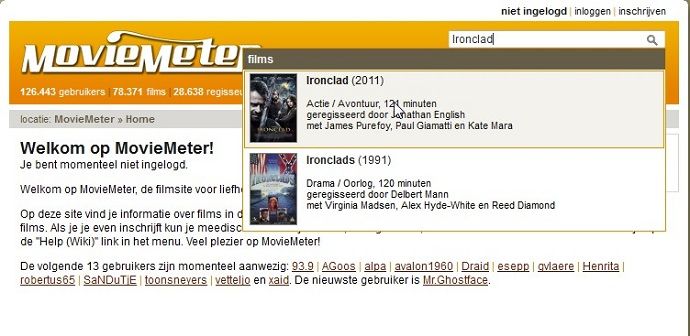
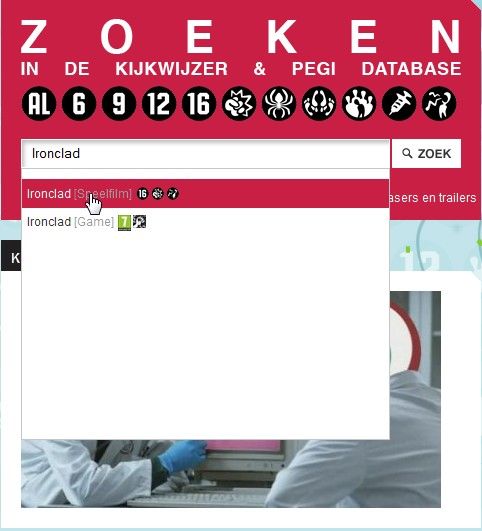
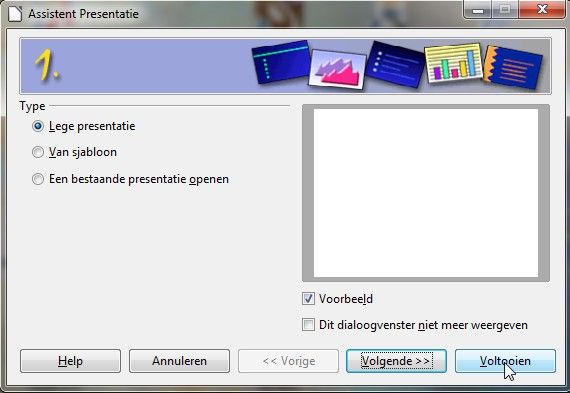
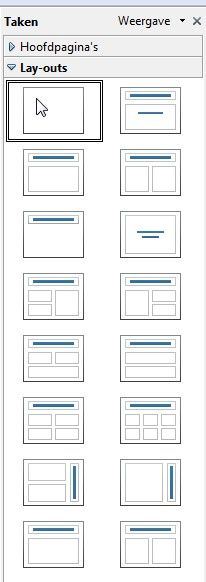
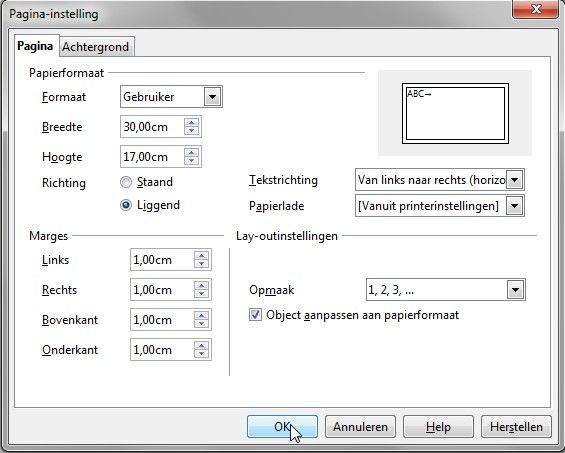
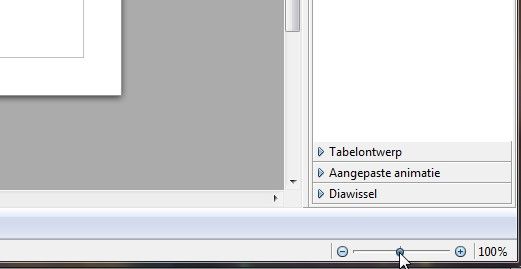
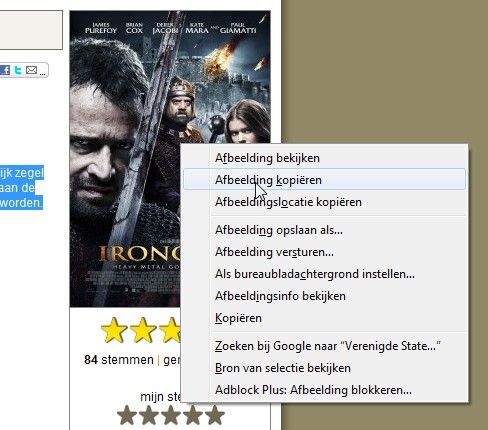
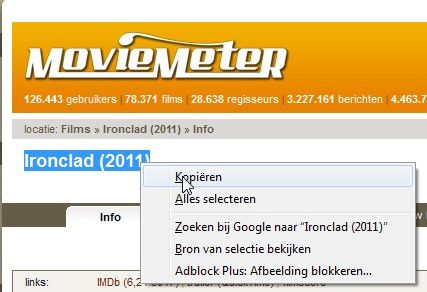

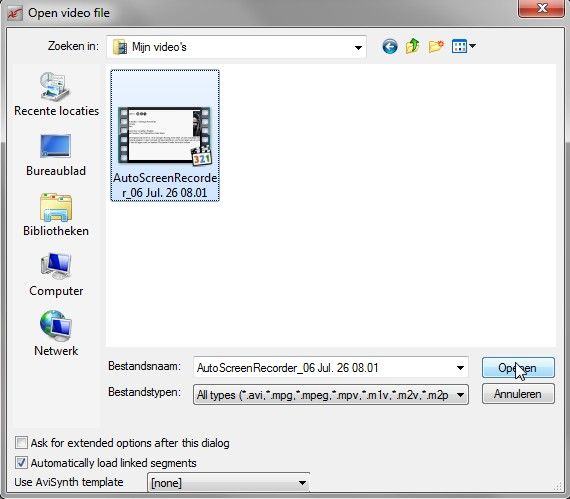
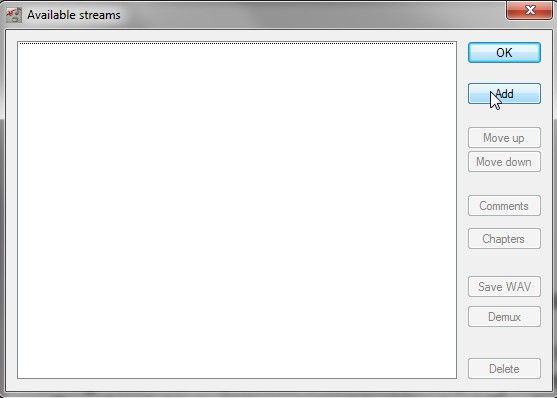
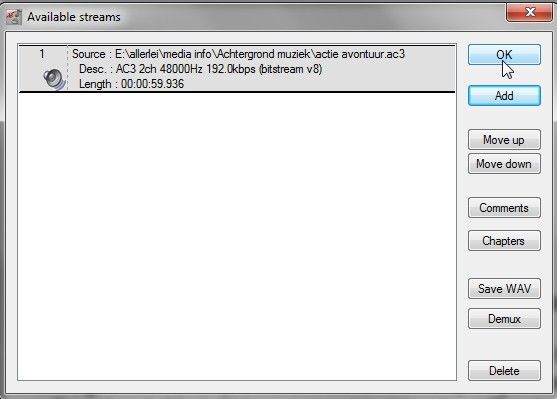
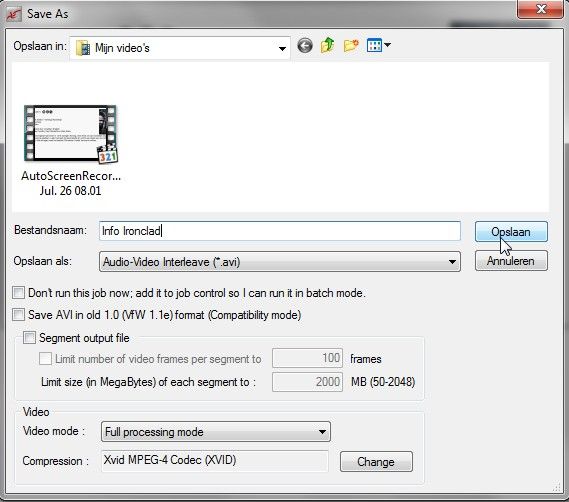
Pc voor dagelijkse werkzaamheden
in Hardware - Telefonie - Navigatie - TV
Geplaatst
Bedankt, met dat basissysteem red ik mij wel.
Leuk dat er gekozen is voor een ssd in die prijsklasse, daar had ik zelf nog niet aan gedacht.